Comment remplacer le bloc-notes dans Windows avec Alternatives
J'ai déjà écrit au sujet de certaines des meilleures alternatives au Bloc-notes pour Windows, mais je n'ai rien mentionné au sujet de remplacer le bloc-notes tout à fait. Personnellement, je trouve que le Bloc-notes est vraiment utile parce que vous pouvez y coller du texte très formaté et copier du texte non formaté propre.
Cependant, si vous ne le faites jamais et n'utilisez le Bloc-notes que lorsque Windows vous y oblige, c'est-à-dire en ouvrant un document texte, le fait de remplacer Notepad par quelque chose d'autre vous rendra plus productif. Malheureusement, la procédure pour vraiment remplacer le Bloc-notes est assez longue et fastidieuse. Je ne pense pas que les avantages l'emportent sur le coût de suivre la procédure pour la plupart des gens.
Un moyen plus simple de remplacer semi-bloc-notes est de télécharger une alternative Bloc-notes, puis simplement définir le nouveau programme en tant que programme par défaut pour certains types de fichiers. Fondamentalement, vous devriez aller à la boîte de dialogue Set File Associations et simplement changer tous ceux qui sont actuellement par défaut dans le bloc-notes. Vous pouvez également modifier toute autre extension à ouvrir avec votre nouvelle alternative Notepad.

C'est évidemment beaucoup plus facile et beaucoup plus sûr. Cela étant dit, je vais encore vous guider à travers les étapes pour réellement remplacer le Bloc-notes avec un programme différent au cas où c'est vraiment ce que vous voulez faire.
Avant d'entrer dans la procédure, vous devez vérifier le programme alternatif pour vous assurer qu'il fonctionne tout seul. Tout d'abord, vous devez télécharger la version non-installateur du programme. Par exemple, si vous décidez d'utiliser Notepad2, assurez-vous d'abord de télécharger les fichiers programme 32 bits ou 64 bits, pas l'installation.
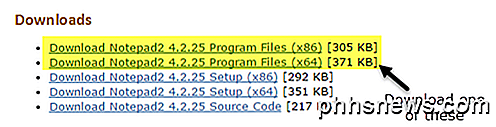
Décompressez les fichiers et vous devriez avoir un dossier avec quelques fichiers, l'un étant le fichier d' application ( EXE ). Allez-y et copiez ce fichier sur votre bureau et voyez si vous pouvez exécuter le programme.
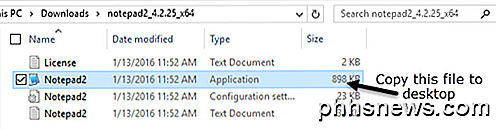
Si le programme s'exécute sans aucune erreur à partir du bureau, vous pouvez l'utiliser pour remplacer le Bloc-notes. Un programme comme Notepad ++ a un tas de dépendances de fichiers et de dossiers et quand vous copiez le fichier EXE sur le bureau, il soulève un tas d'erreurs. Nous ne serons donc pas en mesure de l'utiliser pour remplacer le Bloc-notes. N'oubliez pas, ne téléchargez pas le programme d'installation ou d'installation lorsque vous choisissez une alternative.
Remplacer le Bloc-notes dans Windows
Donc, la première chose à savoir est de savoir si vous avez Windows 32 bits ou 64 bits. Vous pouvez le faire en accédant à Explorer, This PC, puis en cliquant sur le lecteur C où Windows est installé. Si vous voyez deux dossiers, Program Files et Program Files (x86), cela signifie que vous disposez d'une version 64 bits de Windows.
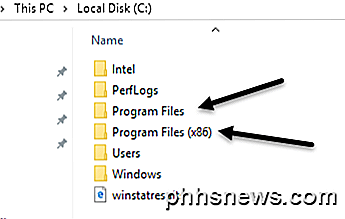
Vous pouvez également cliquer sur Démarrer, taper Système, appuyer sur Entrée, puis vérifier pour voir ce qui est listé sous Type de système .
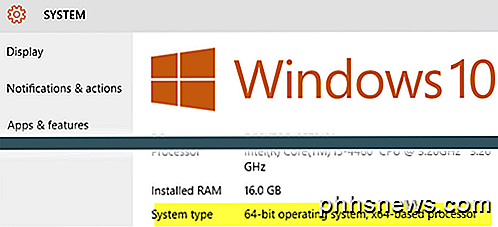
Pour remplacer le Bloc-notes, nous devons remplacer le fichier exécutable Bloc-notes qui est stocké dans deux emplacements différents dans Windows. Si vous avez Windows 32 bits, il n'y a que deux emplacements. Pour Windows 64 bits, il s'agit de trois emplacements.
C: \ Windows
C: \ Windows \ System32 \
C: \ Windows \ SysWOW64 - Seulement Windows 64 bits
Maintenant, nous devons passer par tous les emplacements ci-dessus et supprimer le fichier notepad.exe. La procédure est la même pour chaque fichier, donc je ne vous montrerai qu'une seule fois et ensuite vous devrez le faire vous-même pour les deux autres.
Accédez à C: \ Windows et faites défiler jusqu'à ce que vous voyiez le Bloc-notes. Maintenant, faites un clic droit sur le Bloc-notes et choisissez Propriétés .
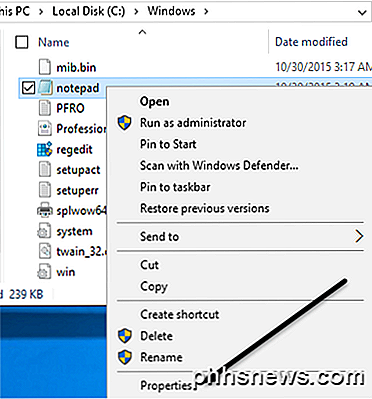
Maintenant, cliquez sur l'onglet Sécurité, puis cliquez sur le bouton Avancé en bas.
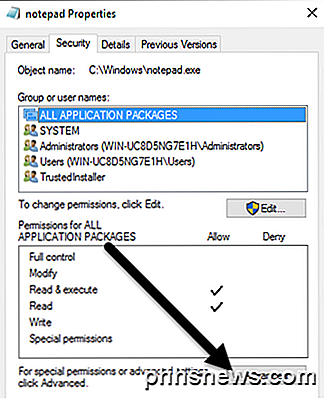
En haut, cliquez sur le bouton Modifier à côté du propriétaire . Le propriétaire de ce fichier doit être TrustedInstaller . Si vous utilisez Windows 7, cliquez sur l'onglet Propriétaire, puis sur le bouton Modifier .
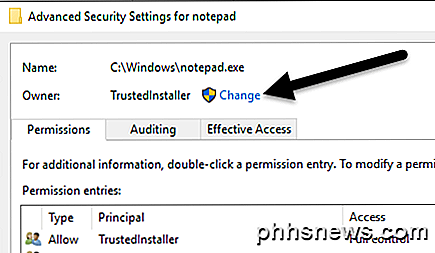
Dans la boîte qui apparaît, allez-y et tapez le mot administrateurs, puis cliquez sur Vérifier les noms . Il devrait le formater correctement avec le nom de l'ordinateur en face.
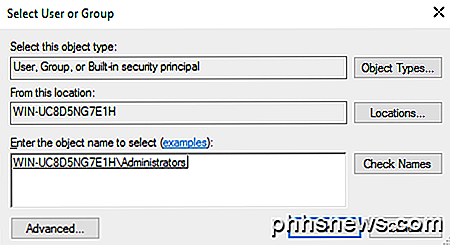
Cliquez sur OK et vous devriez voir que le propriétaire dit maintenant Administrateurs au lieu de TrustedInstaller. Dans Windows 7, vous n'avez rien à saisir. Vous devriez voir les administrateurs listés en bas, donc sélectionnez-le et cliquez sur OK.
Vous devez maintenant quitter tous les écrans de sécurité en cliquant sur OK . Assurez-vous de ne pas cliquer sur Annuler. Vous devez cliquer deux fois sur OK, une fois pour quitter l'écran Paramètres de sécurité avancés et une fois pour quitter l'écran Propriétés pour notepad.exe. Vous devriez être de retour dans votre fenêtre de l'Explorateur.
Allez de l'avant et cliquez avec le bouton droit sur notepad.exe à nouveau et choisissez Propriétés . Cliquez à nouveau sur l'onglet Sécurité, mais cette fois cliquez sur le bouton Modifier .
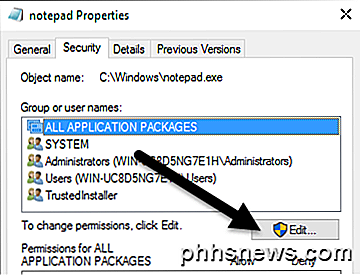
Cliquez sur Administrateurs dans la liste des groupes et des utilisateurs, puis cochez la case sous Autoriser pour un contrôle total dans la zone des autorisations en bas.
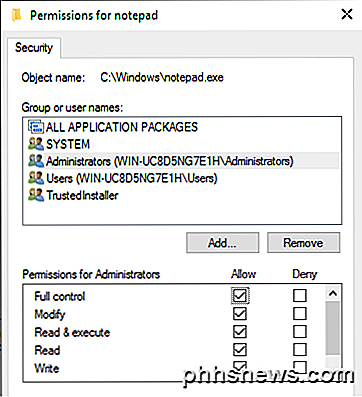
Cliquez maintenant sur OK pour fermer l'écran Autorisations . Vous pourriez obtenir une fenêtre indiquant que vous modifiez les autorisations, ce qui pourrait réduire la sécurité de votre ordinateur. Cliquez simplement sur Oui pour continuer. Puis cliquez à nouveau sur OK pour fermer la boîte de dialogue Propriétés du Bloc-notes.
Encore une fois, vous serez de retour dans la fenêtre de l'Explorateur. Maintenant, vous devriez être capable de faire un clic droit sur le fichier notepad.exe et le supprimer. Prenez maintenant votre fichier d'application de bloc-notes de remplacement et copiez-le dans le dossier C: \ Windows.
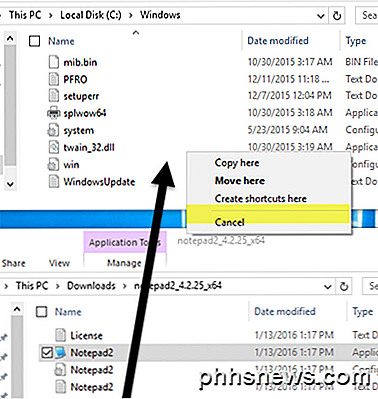
Notez que si vous avez une version 64 bits de Windows, vous devez copier la version 64 bits du programme. Ce n'est pas une exigence et si le programme n'a pas une version 64 bits, vous pouvez utiliser la version 32 bits et cela fonctionnera toujours.
Vous obtiendrez également une boîte de dialogue indiquant l'accès au dossier refusé, mais cliquez simplement sur Continuer et le fichier sera copié. Maintenant, allez-y et renommez le fichier en bloc-notes . Notez que vous n'avez pas besoin de taper notepad.exe car Windows masque les extensions d'application par défaut.
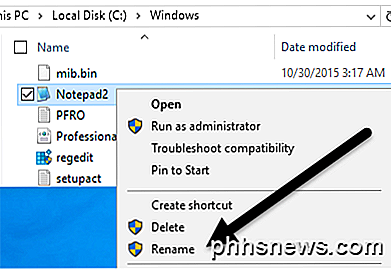
Lorsque vous renommez le fichier en bloc-notes, vous voyez également que l'icône est remplacée par l'icône du bloc-notes classique. Ne vous inquiétez pas, le programme reste votre alternative au Bloc-notes, mais Windows modifie l'icône car il s'agit d'un dossier système et Notepad est un programme système.
Maintenant, vous devez aller faire cela une fois de plus dans C: \ Windows \ System32 si vous avez une version 32 bits de Windows ou deux fois plus ( C: \ Windows \ System32 et C: \ Windows \ SysWOW64 ) dans vous avez un Version 64 bits de Windows.
La première fois prend un peu de temps, mais la deuxième et la troisième fois vont très vite. Une fois que tous les fichiers d'origine ont été remplacés, vous pouvez cliquer sur Démarrer, tapez dans le bloc - notes, puis appuyez sur Entrée . Au lieu du chargement normal du Bloc-notes Windows, vous devriez maintenant voir votre programme de remplacement.
Vous pourriez recevoir un avertissement indiquant que l'éditeur de ce programme n'a pas pu être vérifié la première fois que vous l'avez exécuté. Cela est dû au fait que Windows vérifie la signature du fichier EXE et sait qu'il ne s'agit pas du fichier d'origine. Dans ce cas, décochez la case Toujours demander avant d'ouvrir ce fichier et cliquez sur Exécuter .
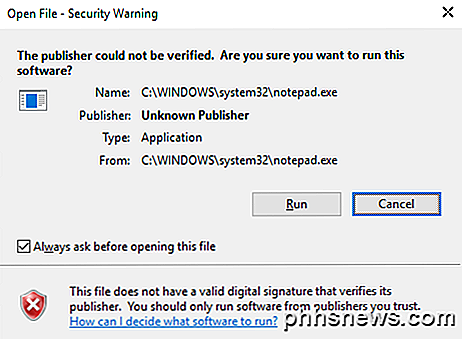
Maintenant, lorsque vous l'exécutez à nouveau, il devrait juste ouvrir bien sans aucune boîte de dialogue.
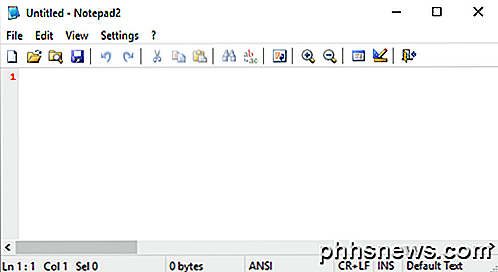
C'est à peu près ça! Dans l'ensemble, cela fonctionne bien et vous pouvez choisir parmi plusieurs alternatives Bloc-notes différentes lors de l'exécution de ces étapes. Si vous avez des questions, n'hésitez pas à commenter. Prendre plaisir!

Pourquoi Windows 10 dit "Votre emplacement a récemment été accédé"
Les applications peuvent utiliser les services de localisation de Windows 10 pour afficher votre position physique. Vous verrez une icône de la barre d'état système indiquant "Votre position a été récemment utilisée" ou "Votre position est actuellement utilisée" lorsque cela se produit, et cela peut devenir un peu gênant.

Comment rechercher votre dossier de profil Chrome sous Windows, Mac et Linux
Votre profil Chrome stocke les paramètres de votre navigateur, les favoris, les extensions, les applications et les mots de passe enregistrés. Votre profil est stocké dans un dossier distinct sur votre ordinateur, donc si quelque chose ne va pas avec Chrome, vos informations sont sauvegardées. Si vous rencontrez des problèmes avec Chrome, essayer un nouveau profil peut vous aider à résoudre les problèmes.



